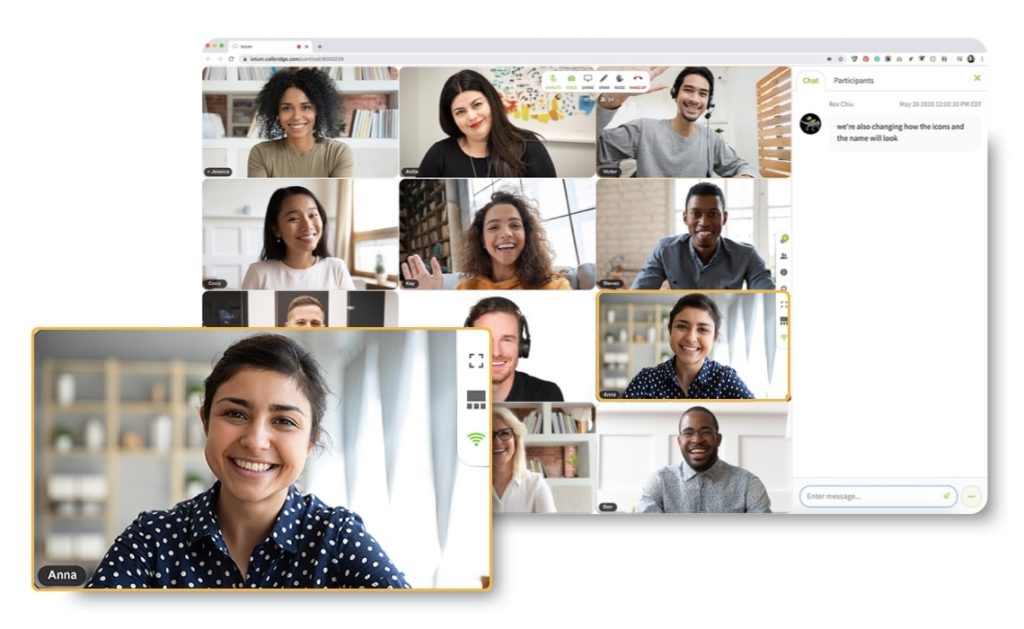ပြခန်း၊ စပီကာနှင့် မြင်ကွင်းများဖြင့် တက်ကြွစွာ အပြန်အလှန် တုံ့ပြန်ပါ။
တက်ကြွသောအချက်အနေအထားဖြင့်ပါ ၀ င်သူများစွာနှင့်ထိတွေ့ဆက်ဆံခြင်းနှင့်ပူးပေါင်းနိုင်သည့်အခါအစည်းအဝေးများသည် ထပ်မံ၍ ပိုမိုအားကောင်းလာသည်။
ဘယ်လိုအလုပ်လုပ်လဲ
- အစည်းအဝေးတစ်ခုတွင်၊ ညာဘက်အပေါ်ဆုံးမီနူးဘားကိုကြည့်ပါ။
- Gallery View၊ Left Sidebar View သို့မဟုတ် Bottom View ကို ရွေးချယ်ခြင်းဖြင့် သင်၏ အပြင်အဆင်ကို ပြောင်းလဲပါ။
- တင်ပြနေချိန်တွင် စင်မြင့်မြင်ကွင်းကို ဖွင့်ပါ သို့မဟုတ် ပိတ်ပါ။
မှတ်ချက်- နောင်အစည်းအဝေးများအတွက် ကြည့်ရှုမှုများကို သိမ်းဆည်းပါမည်။
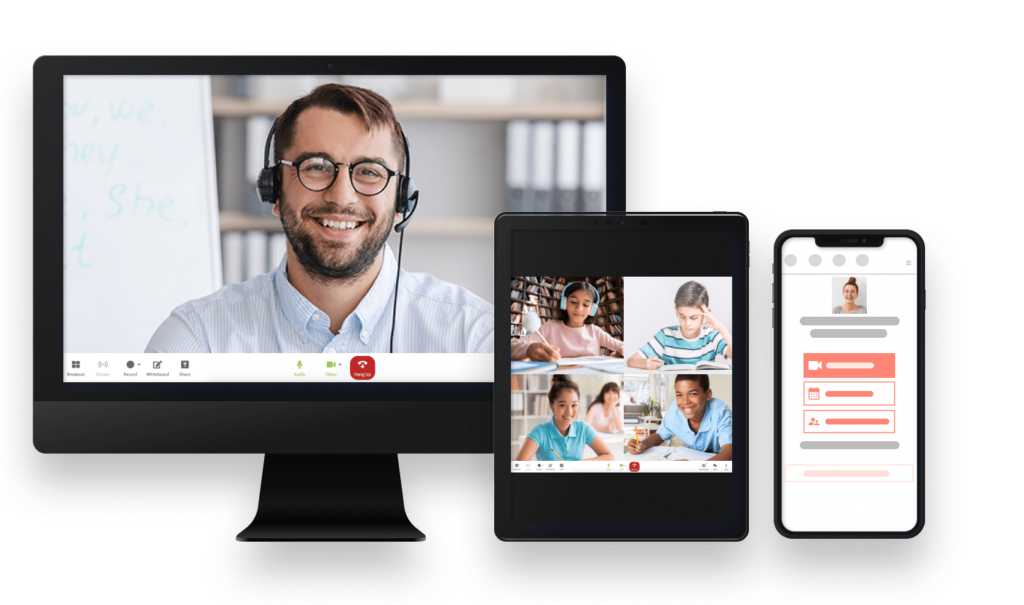
ပါဝင်သူအားလုံးကိုအတူတကွကြည့်ပါ
ပြခန်းကြည့်ရန် သုံး၍ သင်၏တွေ့ဆုံဆွေးနွေးပွဲတွင်လူတစ် ဦး ချင်းစီ၏အရည်အသွေးကိုကောင်းမွန်စွာထားရှိပါ။ အထိကြည့်ရှုပါ 24 ခေါ်ဆိုသူများ၏တူညီသောအရွယ်အစားရှိသောသမ်းနေးမြင်ကွင်းများသည်ဇယားကွက်ကဲ့သို့ဖွဲ့စည်းမှုတွင်ပြသသောကြောင့်ခေါ်ဆိုသူများအဝင်သို့မဟုတ်ထွက်ခွာချိန်တွင်တက်သည်။
ပိုမိုတိုက်ရိုက်မြင်ကြည့်ရှုပါ
Speaker View ဖြင့်မီးမောင်းထိုးပြခြင်း (သို့) တစ်စုံတစ်ယောက်အားပေးခြင်းဖြင့်အာရုံစူးစိုက်မှုကိုအမိန့် ပေး၍ အစည်းအဝေးကို ဦး ဆောင်ပါ။ နှစ်ခုသို့မဟုတ်နှစ်ခုထက်ပိုသောအုပ်စုတစုကိုလက်ရှိမျက်မှောက်ခေတ်တင်ဆက်သူ၏ကြီးမားသောပြသမှုကိုအောက်တွင်ဖော်ပြထားသောအခြားပါ ၀ င်သူများ၏သေးငယ်သည့်ပုံ -In-picture သမ်းနေးများဖြင့်ချက်ခြင်းနှိပ်ခြင်းဖြင့်သင့်ကိုမျက်စိအားလုံးဖြင့်ဖြေရှင်းပါ။
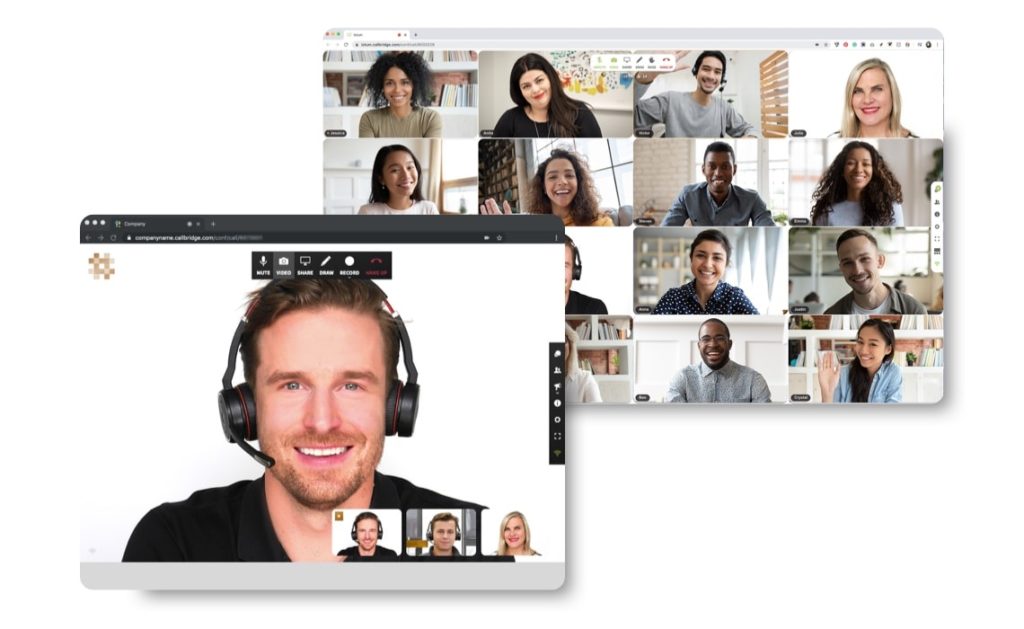
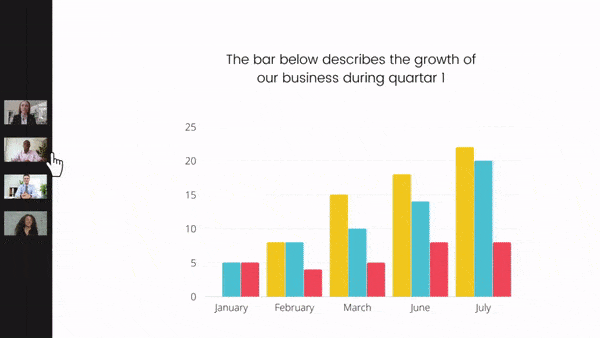
Share ပြီး မြင်အောင်ကြည့်ပါ။
သင် သို့မဟုတ် သင့်ပါဝင်သူများသည် သင့်စခရင်ကို မျှဝေသည့်အခါ သို့မဟုတ် တင်ပြသည့်အခါ၊ မြင်ကွင်းသည် ဘေးဘောင်မြင်ကွင်းသို့ ပုံသေဖြစ်နေလိမ့်မည်။ ၎င်းသည် လူတိုင်းကို မျှဝေထားသော မျက်နှာပြင်နှင့် အစည်းအဝေးပါဝင်သူများကို မြင်နိုင်စေပါသည်။ အကွက်များကို ပိုကြီးစေရန် သို့မဟုတ် မြင်ကွင်းတွင် အစည်းအဝေးပါဝင်သူများ ပိုမိုပါဝင်စေရန် ဘေးဘားကို နောက်ပြန်ဆွဲပါ။ ဤအင်္ဂါရပ်သည် အလယ်အလတ်အရွယ်အစား တင်ဆက်သူများနှင့် တွေ့ဆုံခြင်းအတွက် ကောင်းမွန်ပါသည်။
တင်ပြနေချိန်တွင် ဇာတ်ခုံကို ထိန်းထားပါ။
ကြီးကြပ်သူ သို့မဟုတ် ပါဝင်သူတစ်ဦးက (စခရင် မျှဝေခြင်း၊ ဖိုင် သို့မဟုတ် မီဒီယာမျှဝေခြင်း) စတင်သည့်အခါ အဆင့်မြင်ကွင်းကို အလိုအလျောက် ဖွင့်ပေးပါသည်။ အစီအစဉ်တင်ဆက်သူသည် အကွက်များအားလုံးကိုမြင်ရမည်ဖြစ်ပြီး အခြားလူတိုင်းသည် "Active Speakers" များကိုသာမြင်ရပါမည်။ Active Speakers များသည် စကားရပ်ပြီးနောက် စက္ကန့် 60 ကြာ "စင်ပေါ်မှာ" ရှိနေသည်။ စင်ပေါ်တွင်ပါဝင်သူများသည် ၎င်းတို့ကိုယ်သူတို့ အသံတိတ်ခြင်းဖြင့် စင်ပေါ်မှ 10 စက္ကန့်အတွင်း ထွက်ခွာနိုင်သည်။ မြင်ကွင်းသည် တစ်ချိန်တည်းတွင် စင်မြင့်ပေါ်တွင် အများဆုံး စပီကာ 3 ခု ပြသမည်ဖြစ်သည်။ သင့်အစည်းအဝေးခန်း၏အပေါ်ဘက်ညာဘက်ရှိ စတိတ်မြင်ကွင်းအဖွင့်/အပိတ်ကို ပြောင်းနိုင်သည်။

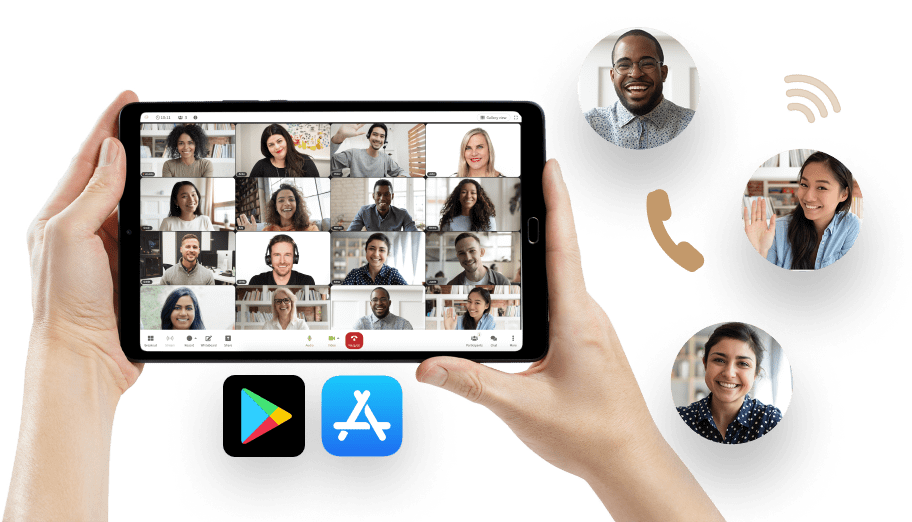
Desktop နှင့် Mobile တွင်ရနိုင်သည်
သင်သည် Chrome, Safari နှင့် Firefox မှတစ်ဆင့် Gallery နှင့် Speaker View ကိုကြည့်ရှုရုံတင်မကဘဲ Gallery and Speaker View ကိုလည်းသင်၏လက်ကိုင်ကိရိယာရှိ Callbridge မိုဘိုင်းအက်ပ်မှတဆင့်အသုံးပြုနိုင်သည်။ သင်သွားသည့်နေရာတိုင်း၌၊ အစည်းအဝေး၌လူတိုင်းနှင့်တွေ့နိုင်သည်။